初中信息技术学科毕业考试操作题复习指导.docx
《初中信息技术学科毕业考试操作题复习指导.docx》由会员分享,可在线阅读,更多相关《初中信息技术学科毕业考试操作题复习指导.docx(22页珍藏版)》请在冰豆网上搜索。
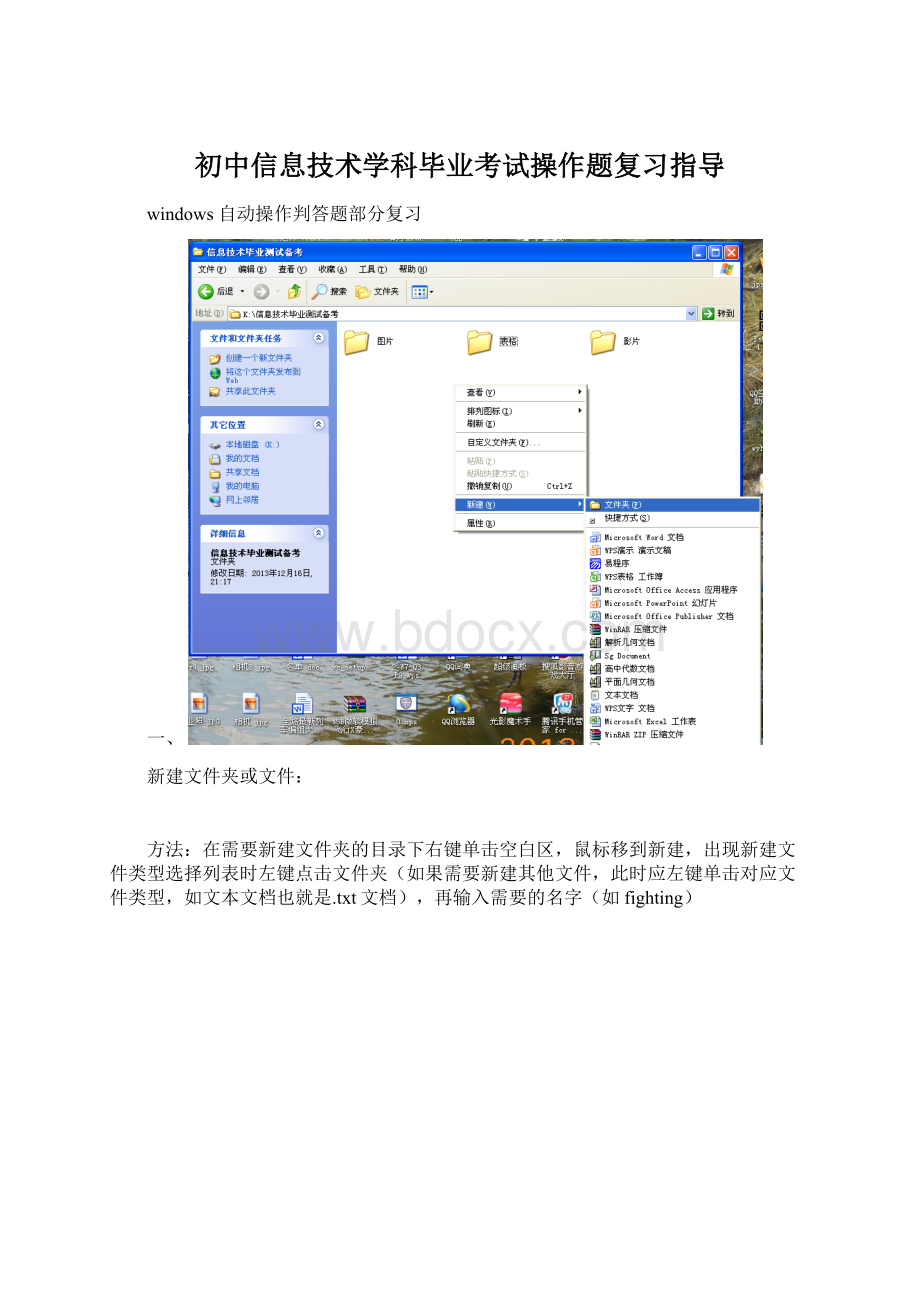
初中信息技术学科毕业考试操作题复习指导
windows自动操作判答题部分复习
一、
新建文件夹或文件:
方法:
在需要新建文件夹的目录下右键单击空白区,鼠标移到新建,出现新建文件类型选择列表时左键点击文件夹(如果需要新建其他文件,此时应左键单击对应文件类型,如文本文档也就是.txt文档),再输入需要的名字(如fighting)
二、删除文件:
方法:
右键单击需删除的文件,在出现的列表上左键点击删除(此步可用左键单击文件+delete按键替代),弹出确认删除对话框,点击“是”即可。
四、
设置只读:
方法:
步骤1:
右键单击需设置的文件(如上图的kid1412.jpg),在出现的列表上左键点击属性,弹出属性设置对话框。
(看上图)
步骤2:
左键单击只读复选框,进行勾选,成功后如第三页图,此时点击确定即可。
五、创建快捷方式:
方法:
步骤1:
在需要新建文件夹的目录下右键单击空白区,鼠标移到新建,出现新建文件类型选择列表时左键点击快捷方式,之后自动弹出向导对话框。
步骤2:
在对话框的浏览按钮上单击,出现浏览文件夹对话框,在其中选择需要的文件(展开文件夹需要点击左侧“+”号)看到所需文件后左键单击,确保其为蓝色高亮,点击确定。
之后你能看见,浏览文件夹对话框消失,向导的“请输入项目位置”栏自动填充。
此时,下一步按钮变成蓝色,可以点击。
请左键单击下一步按钮。
(此处以岳阳楼记_张秀峰.ppt为例)
步骤3:
※至关重要,出错整题没分※正确输入快捷方式名称,注意:
看清题,确认快捷方式名称栏的文字与题目要求完全相同(有时,windows会默认带出原文件后缀名,如上图带出了原文件后缀名“.ppt”而快捷方式有自己的后缀名“.lnk”如果题目要求不写原文件后缀名,请记得千万去掉输入框中的“.XXX”否则文件名不符。
确认好后点击“完成”即可,效果如上页右图。
六、复制和剪切:
注:
剪切:
移动文件,不保留原文件。
方法:
步骤1:
右键单击需剪切或复制的文件(如上图的岳阳楼记_张秀峰.ppt),在出现的列表上左键点击剪切或复制(看题目要求)。
步骤2:
移到目标文件夹(可使用后退命令向和上命令)右键点击空白区域,出现图二情景时左键点击粘贴)。
七、
重命名:
方法:
右键单击需设置的文件(如上图的[jumpcn][DetectiveConan][733][Big5][848x480].rmvb),在出现的列表上左键点击重命名,输入需要名字即可,如图我们将它命名为Conan722.rmvb。
(注意,部分机器可能设置为显示文件后缀名,切勿更改后缀名【后缀名为.XXX,如图示文件为“.rmvb”】)
WORD自动操作判答题部分复习
一、
颜色设置:
方法:
(以更换为红色为例)
请注意看图一:
表面是红色的颜色实际为RGB2464010选上不给分,切记不能像红就选,尤其是给定RGB值时(RGB即光的三原色RENGREENBLUE)
第1步:
选中需要改色的文字,在右上角点击颜色菜单,点击其他颜色。
第2步:
点击自定义选项卡,颜色模式选择RGB,依次输入25500(请看题目,按照题目所给色值输入)
二、
页边距设置:
方法:
点击文件菜单中的页面设置,然后按照题目调整上下边距数值即可。
最后点击确定。
三、着重号和修改字体:
方法:
1、选中需要着重号的文字,右键单击,之后点击字体。
2、弹出字体对话框,在着重号处选择需要的,之后点击确定。
3、这种方法也可以更改字体,见下图。
4、此外,工具栏也可以更改字体
(修改成果)
四、段落设置(缩进、行距等):
方法:
1、选中需要设置的文字,右键单击,之后点击段落。
2、弹出段落对话框。
3、(如果需要,看题决定)用行距下拉菜单选择需要的行距类型,其中只有固定值需要输入设置值。
4、(如果需要,看题决定)输入所需缩进值,首行缩进在特殊设置里。
五、页眉页脚+修改字体:
操作方法:
1、点击视图菜单,之后单击页眉和页脚。
2、输入需要的内容。
3、如需居中,请点击圈内按钮。
4、此法同样适用设置正文。
5、设置完点击关闭。
六、
设置字体:
(方法如图所示)
EXCEL自动操作判答题部分复习
一、
转换位数:
方法:
1、左键拖动选择需要的单元格,松开左键,单击右键,出现图上菜单,左键单击设置单元格格式。
2、选择分类“数值”,设置需要的小数位数(这里不需要小数位数,设置为零,同学们看题目)之后点击确定。
二、公式求和:
方法:
步骤1:
在需要显示分数的单元格输入“=”之后左键单击所有需要求和的成绩或手动输入单元格坐标(例:
“李奇阳”的政治94分在H3单元格)。
例如,“李奇阳”输入“=H3+G3+F3+E3+D3+C3”之后回车。
(也可输入函数“=SUM(C3:
H3)”)
步骤2:
用自动填充柄(下拉上步输好的单元格右下角)填充所有需要求和的单元格。
如图:
求了I3:
I10的所有总成绩(效果见下步插图)。
说明:
平均分计算可以在J3输入“=I3/6”或“=AVERAGE(C3:
H3)”之后自动填充,手动设置红色。
注意,红色请设置255.0.0红,接近红不给分,参看WORD
四、合并居中:
(A1:
A3即单元格A1+A2+A3)
步骤:
选择需要合并的单元格点击黑圈的按钮即可。
五、设置字体:
黑圈部分控制字体、字号、下拉菜单选择,同学们参看WORD说明。
六、设置边框:
方法:
1、左键拖动选择需要的单元格,松开左键,单击右键,出现图上菜单,左键单击设置单元格格式。
2、点击边框选项卡,再点击预置里的外边框和内部,之后点击确定即可。
Powerpoint自动操作判答题部分复习
一、幻灯片切换:
方法:
右键点击需要设置的幻灯片页,在右侧区域选择需要的切换方式,如果需要切换声音,则在声音中选择,之后设置自动生效。
二、图片亮度、对比度:
方法:
右键点击需要设置的图片,在菜单中点击设置图片格式,根据题目要求在图像控制中进行更改。
最后点击确定。
三、字体格式、输入文字:
详见WORD,此处不进行重复叙述。